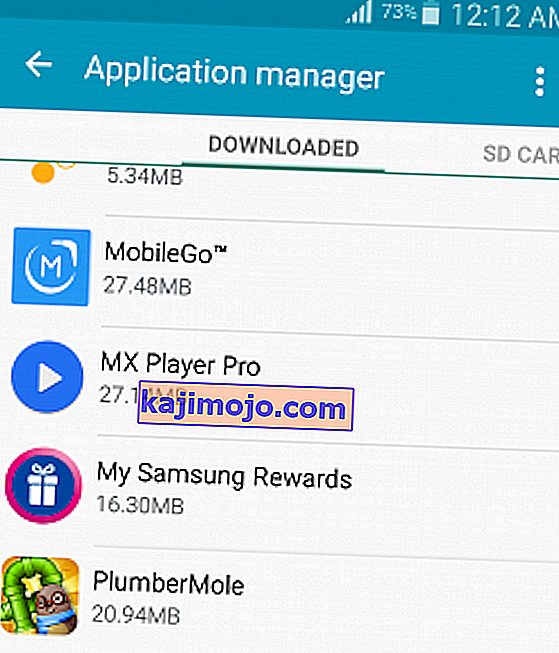Când a ieșit, Samsung Galaxy Note 4 era unul dintre cele mai puternice dispozitive Android de pe piață. Chiar dacă alte nave emblematice au reușit să depășească puterea de procesare, designul elegant convinge încă mulți oameni să investească într-o notă 4. Dar toate specificațiile din lume, împreună cu cele mai sexy curbe de design, nu vor reuși să vă calmeze dacă dispozitivul refuză să pornească.
Din păcate pentru Samsung, o mulțime de oameni se confruntă cu comportamente anormale cu nota 4. Utilizatorii au raportat fie că telefonul se oprește brusc și refuză să se aprindă din nou, fie că devine din ce în ce mai întârziat cu înghețuri frecvente, înainte de a deveni total lipsit de reacție. O altă problemă cunoscută cu Nota 4 este înghețarea ocazională la efectuarea unei resetări din fabrică, în care utilizatorul nu are altă cale decât să scoată bateria în mijlocul procesului de resetare - de multe ori acest lucru va face ca dispozitivul dvs. să nu poată porni în Mod normal.
O altă problemă cunoscută cu Nota 4 este înghețarea ocazională atunci când efectuează o resetare din fabrică, în care utilizatorul nu are altă cale decât să forțeze o repornire în mijlocul procesului de resetare - de multe ori acest lucru va face ca dispozitivul dvs. să nu poată porni în mod normal modul.
Problema poate proveni din multe locuri diferite. Iată câțiva vinovați obișnuiți care vor împiedica pornirea Notei 4:
- conflict software
- baterie proastă
- OS cu probleme
- placa de bază defectă - aceasta este o problemă larg răspândită. În 2014, când a fost lansat Note 4, Samsung a rămas în spatele onorării solicitărilor de reparații, în principal din cauza plăcilor de bază defecte care s-au defectat în primele săptămâni de utilizare.
- încărcător spart
- port de încărcare micro-USB defect
Pentru a remedia dispozitivul Note 4, mai întâi, trebuie să identificați ce cauzează problema. Vă voi oferi un ghid complet, plin de soluții potențiale, împreună cu practici de depanare. Desigur, nu pot garanta că metodele de mai jos vor funcționa pentru voi toți, deoarece problema ar putea fi legată de o eroare hardware gravă, caz în care trebuie să o trimiteți pentru o reparație.
Dacă nu doriți să așteptați săptămâni înainte de a vă recupera dispozitivul de la serviciu, merită să faceți o pauză pentru a continua cu soluțiile de mai jos. Toate metodele sunt 100% sigure și nu vor aduce alte deteriorări dispozitivului. Asigurați-vă că parcurgeți fiecare în ordine până când găsiți o soluție care funcționează pentru dvs.
Metoda 1: Conectarea telefonului la un alt încărcător
Să începem prin a exclude posibilitatea unui încărcător defect. Acest lucru ne va ajuta să identificăm dacă dispozitivul suferă de o problemă hardware.
- Începeți prin conectarea Note 4 cu încărcătorul original și cablul USB. Conectați-l și verificați dacă indicatoarele de încărcare (LED-uri pulsatoare și pictograma bateriei de pe ecran) apar.

- Indiferent dacă arată că se încarcă sau nu, lăsați-l să se conecteze timp de cel puțin 10 minute înainte de a încerca să îl porniți din nou.
- Dacă nu se încarcă, utilizați un alt încărcător și cablu USB și vedeți dacă primiți un răspuns. De asemenea, îl puteți conecta la computer și puteți vedea dacă prezintă semne de încărcare.
Metoda 2: Curățarea portului micro-USB
Dacă dispozitivul dvs. nu a prezentat semne de încărcare după efectuarea pașilor de mai sus, să ne asigurăm că nu există niciun obiect străin care să blocheze portul micro-USB. Dacă obișnuiți să transportați Note 4 în buzunar prea mult, portul de încărcare ar putea suferi acumulări de scame / murdărie. Acest lucru poate împiedica transferul de energie electrică și poate împiedica încărcarea smartphone-ului. Iată ce trebuie să faceți:
- Folosiți o lanternă pentru a arunca o privire în portul micro-USB și pentru a vedea dacă vedeți ceva care nu ar trebui să fie acolo.
- Asigurați-vă că dispozitivul este oprit și utilizați o pereche mică de pensete, un ac sau o scobitoare pentru a trage orice scame din port.

- Scufundați un mic tampon de bumbac în alcool pentru frecare, introduceți-l în orificiul de încărcare și rotiți-l, astfel încât să scoateți din murdăria rămasă.
- Lăsați-l să se usuce timp de cel puțin 2 ore înainte de a încerca să porniți din nou.
Metoda 3: Efectuarea unei resetări soft
Următoarea metodă este foarte eficientă în rezolvarea erorilor legate de firmware. În unele cazuri, poate restabili cu succes unele funcționalități hardware. Dacă vă confruntați cu un ecran negru, dar puteți vedea în continuare LED-ul aprins și puteți auzi mesaje text sau apeluri telefonice, există mari șanse ca următoarea soluție să vă ajute.
Pe scurt, o resetare soft este o repornire care face puțin mai mult. În afară de repornirea standard, această metodă scurge energia electrică stocată din componentele dispozitivului dvs. și reîmprospătează memoria. Uneori, curățarea condensatorilor este suficientă pentru ca ecranul telefonului să se aprindă din nou.
Rețineți că aceasta este una dintre cele mai sigure proceduri pe care le-ați putea face. Nu veți pierde niciuna dintre datele sau aplicațiile dvs. Singurele lucruri șterse sunt datele aplicației memorate în cache și fișierele temporare create de sistemul dvs. de operare. Iată ce trebuie să faceți:
- Scoateți placa din spate din Galaxy Note 4.
- Scoateți bateria telefonului.
- Cu bateria scoasă, țineți apăsat butonul de alimentare timp de 2-3 minute (acest lucru vă va asigura că nu este stocată energie electrică în componentele dispozitivului dvs.).
- După ce perioada respectivă a trecut, introduceți bateria la loc.
- Încercați să porniți din nou telefonul.
Metoda 4: Pornirea în modul sigur
Dacă nu aveți rezultate până acum, să eliminăm posibilitatea unui conflict software. Să presupunem că unele dintre aplicațiile pe care le-ați descărcat recent cauzează problema. Pentru a afla dacă este adevărat, vom încerca să pornim Nota 4 în modul sigur.
Când porniți în modul sigur , dispozitivul dvs. va rula numai aplicațiile preîncărcate, astfel încât orice aplicație terță parte pe care ați instalat-o nu va putea să instanțeze. Să vedem dacă o aplicație este responsabilă:
- Opriți complet telefonul.
- Țineți apăsat butonul de alimentare + butonul de reducere a volumului în același timp.
- După dispariția ecranului Samsung, eliberați butonul de pornire, dar continuați să țineți apăsată tasta de reducere a volumului până când Note 4 repornește din nou.
- Eliberați butonul de reducere a volumului când telefonul a terminat pornirea și puteți vedea pictograma Mod sigur în colțul din stânga jos al ecranului.

Dacă ați reușit să porniți (și anterior nu ați putut), este clar că aveți un conflict software. Acum trebuie să adoptați o abordare metodică pentru a dezinstala fiecare aplicație pe care ați descărcat-o recent. Dacă ați descărcat fișiere APK din afara Google Play care aveau nevoie de dvs. pentru a activa surse necunoscute din fila Securitate, probabil că ar trebui să începeți cu ele.
- Accesați Setări> Manager aplicații> Descărcat .
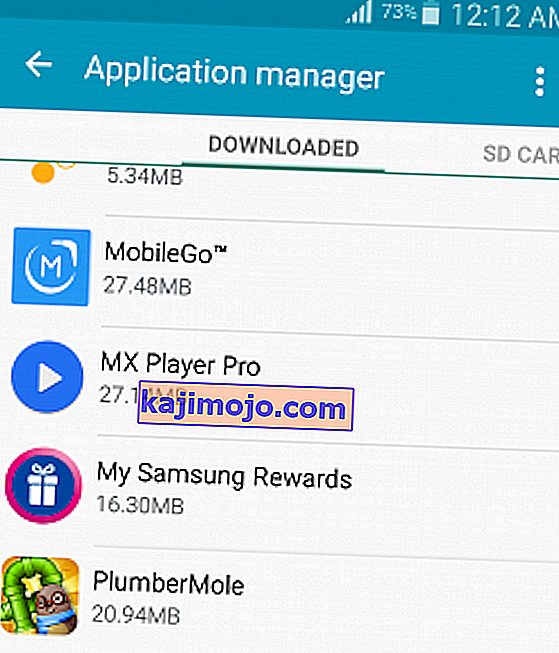
- Atingeți aplicația pe care doriți să o dezinstalați.
- Atingeți Dezinstalare și apăsați OK pentru a confirma.
- Repetați procedura cu fiecare aplicație pe care credeți că ar putea fi responsabilă pentru conflictul software.
Metoda 5: Pornirea în modul de recuperare
Dacă până acum nimic nu a reușit să readucă la viață dispozitivul, fie că funcționează, fie că trebuie să îl returnați sau să îl duceți la un profesionist pentru o reparație. Vom încerca să pornim Nota 4 în modul de recuperare și să facem o „ ștergere a partiției cache ” urmată de o resetare master (resetare din fabrică).
Dacă telefonul dvs. reușește să pornească în modul de recuperare , înseamnă că hardware-ul este încă intact și probabil veți scăpa doar cu o reflash a sistemului de operare. Rețineți că o resetare principală restabilește setările originale din fabrică. Aceasta înseamnă că toate datele dvs. personale, în afară de datele prezente pe cartela SIM și pe cardul SD, vor dispărea. Iată ce trebuie să faceți:
- Opriți dispozitivul.
- Țineți apăsat butonul de creștere a volumului + butonul Acasă + butonul de alimentare în același timp.
- Când vă simțiți telefonul vibrând, eliberați de alimentare și Acasă butoanele , dar continuați să țineți Volume Up cheie.
- Eliberați butonul de creștere a volumului când vedeți meniul Recuperare sistem Android .

- Utilizați butonul de reducere a volumului pentru a naviga în jos și a evidenția „ ștergeți partiția cache” .

- Apăsați butonul de pornire pentru a selecta intrarea, apoi apăsați-o din nou pentru a confirma.
- Așteptați până când partiția cache este ștearsă. Dispozitivul dvs. se va reporni automat.
- Dacă telefonul dvs. reușește să pornească după aceasta, problema dvs. este rezolvată. Dacă nu, utilizați pașii de la 1 la 4 pentru a reveni la modul de recuperare.
- Folosiți din nou tastele de volum pentru a naviga în jos și selectați „ ștergeți datele / resetarea din fabrică ”

- Apăsați butonul de pornire pentru a selecta intrarea, apoi evidențiați Da cu tastele de volum.
- Apăsați din nou butonul de pornire pentru a începe resetarea principală.
- Când procesul este finalizat, veți vedea că „ Reporniți sistemul acum ” este evidențiat. Apăsați din nou butonul de pornire pentru a reporni dispozitivul.